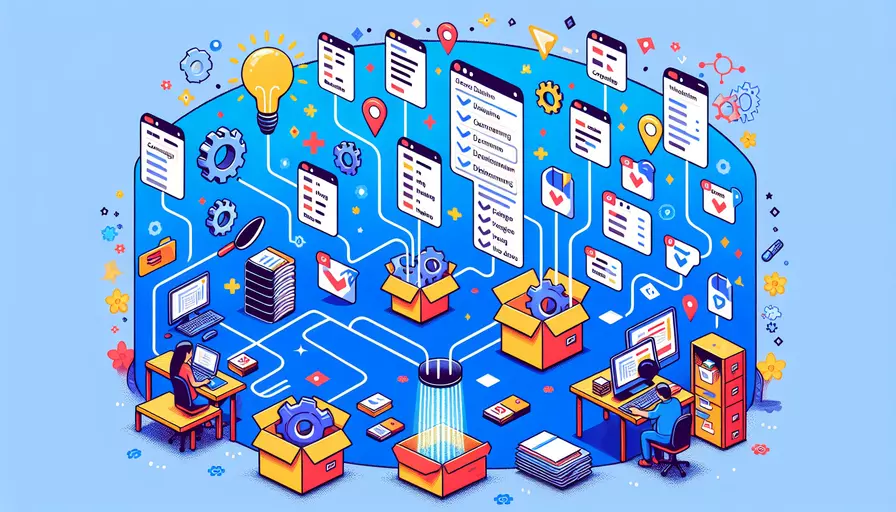
创建Vue项目后没有文件的原因主要有以下几点:1、安装过程中的错误或中断,2、项目生成命令有误,3、文件路径问题,4、缺少必要的依赖包。 这些问题可能导致Vue项目目录没有生成预期的文件和文件夹。下面将详细展开这些原因,并提供相应的解决方案和建议。
一、安装过程中的错误或中断
在创建Vue项目时,安装过程中的错误或中断是导致文件缺失的常见原因。安装过程包括下载模板、安装依赖包等多个步骤,如果某一步出现问题,可能会导致项目不完整。以下是几种可能的情况:
-
网络连接问题
- 解决方案:确保网络连接稳定,可以通过更换网络环境或使用VPN来解决。
-
权限问题
- 解决方案:在执行命令时使用管理员权限,Windows系统下可以通过右键以管理员身份运行命令提示符或PowerShell,Linux和macOS系统下可以在命令前加上
sudo。
- 解决方案:在执行命令时使用管理员权限,Windows系统下可以通过右键以管理员身份运行命令提示符或PowerShell,Linux和macOS系统下可以在命令前加上
-
Node.js和npm版本问题
- 解决方案:确保Node.js和npm的版本符合Vue CLI的要求。可以通过命令
node -v和npm -v来检查版本,如果版本不符合要求,可以通过官方文档进行升级。
- 解决方案:确保Node.js和npm的版本符合Vue CLI的要求。可以通过命令
二、项目生成命令有误
使用错误的命令或参数也可能导致项目文件没有生成。Vue CLI提供了多种命令选项,确保使用正确的命令非常重要。
-
错误命令示例
- 运行不完整或错误的命令,例如
vue create后没有指定项目名称或路径。
- 运行不完整或错误的命令,例如
-
正确命令示例
- 运行
vue create my-project,其中my-project是项目名称。
- 运行
-
参数问题
- 使用不正确的参数可能导致项目生成失败。确保参数配置正确,必要时可以查阅Vue CLI官方文档。
三、文件路径问题
文件路径问题也是导致Vue项目文件缺失的一个常见原因。以下是一些可能的情况:
-
项目目录位置
- 有时项目会生成在非预期的目录中。可以通过命令行检查当前目录,确保在正确的目录下创建项目。
-
路径权限
- 某些路径可能因为权限问题导致文件无法生成。确保路径有读写权限,必要时更改路径权限或选择不同的路径。
-
文件系统问题
- 文件系统问题可能导致文件无法正确生成或显示。可以尝试在不同的文件系统中创建项目,例如从NTFS切换到EXT4。
四、缺少必要的依赖包
依赖包是Vue项目正常运行的关键,如果缺少必要的依赖包,项目可能无法正常生成或运行。
-
依赖包安装失败
- 依赖包安装失败可能是由于网络问题、npm配置问题等原因导致的。可以通过检查npm日志文件来找出具体的错误原因。
-
缓存问题
- npm缓存问题可能导致依赖包安装失败。可以通过
npm cache clean --force来清理缓存,然后重新安装依赖包。
- npm缓存问题可能导致依赖包安装失败。可以通过
-
缺少全局依赖
- 某些全局依赖包可能在创建项目时没有安装。例如,Vue CLI本身是一个全局依赖包,可以通过命令
npm install -g @vue/cli来安装。
- 某些全局依赖包可能在创建项目时没有安装。例如,Vue CLI本身是一个全局依赖包,可以通过命令
详细解释和支持信息
为了更好地理解和解决创建Vue项目后没有文件的问题,可以参考以下详细解释和支持信息。
-
Node.js和npm版本要求
- Vue CLI对Node.js和npm版本有一定的要求。一般来说,Node.js版本需在8.9或更高,npm版本需在5.6或更高。确保使用的版本符合要求,可以通过命令
node -v和npm -v来检查。
- Vue CLI对Node.js和npm版本有一定的要求。一般来说,Node.js版本需在8.9或更高,npm版本需在5.6或更高。确保使用的版本符合要求,可以通过命令
-
Vue CLI安装和配置
- Vue CLI是创建Vue项目的工具,安装和配置Vue CLI是创建项目的前提。可以通过命令
npm install -g @vue/cli来全局安装Vue CLI,安装后可以通过命令vue --version来检查Vue CLI的版本。
- Vue CLI是创建Vue项目的工具,安装和配置Vue CLI是创建项目的前提。可以通过命令
-
常见问题和解决方案
- 网络问题:可以通过更换网络环境或使用代理来解决网络问题。
- 权限问题:在执行命令时使用管理员权限,确保有足够的权限来创建项目。
- 缺少依赖包:可以通过
npm install或yarn install来安装缺失的依赖包。
实例说明
为了更好地理解上述问题和解决方案,以下提供一个实例说明。
假设在创建Vue项目时遇到了文件缺失的问题,通过以下步骤可以解决:
-
检查网络连接
- 确保网络连接稳定,必要时更换网络环境或使用VPN。
-
检查Node.js和npm版本
- 通过命令
node -v和npm -v检查Node.js和npm的版本,确保符合要求。
- 通过命令
-
重新安装Vue CLI
- 通过命令
npm install -g @vue/cli重新安装Vue CLI,确保安装正确。
- 通过命令
-
创建项目
- 通过命令
vue create my-project创建项目,确保命令和参数正确。
- 通过命令
-
检查依赖包
- 进入项目目录,通过命令
npm install来安装依赖包,确保依赖包安装完整。
- 进入项目目录,通过命令
总结和建议
总结来说,创建Vue项目后没有文件的原因主要有安装过程中的错误或中断、项目生成命令有误、文件路径问题以及缺少必要的依赖包。通过检查网络连接、权限、Node.js和npm版本、Vue CLI安装和依赖包,可以有效解决这些问题。建议在创建项目前仔细检查相关配置和依赖,确保安装过程顺利进行。
进一步的建议包括:
- 定期更新Node.js、npm和Vue CLI版本,确保使用最新版本以获得最新功能和修复。
- 使用版本管理工具如nvm(Node Version Manager)来管理不同版本的Node.js,确保兼容性。
- 阅读官方文档和社区资源,了解常见问题和解决方案,提高问题解决效率。
相关问答FAQs:
问题1:为什么我的Vue项目中没有文件?
如果您创建了一个Vue项目但是发现其中没有任何文件,可能有以下几个原因:
-
创建项目时出现了错误: 在使用Vue CLI创建项目时,可能会出现一些错误,导致项目没有正确地生成文件。请检查您的命令行输出,确保没有任何错误提示。如果有错误提示,请查看错误信息并尝试修复问题。
-
项目创建位置错误: 您可能在创建项目时没有指定正确的路径,导致项目生成在了错误的位置。请确保在创建项目时指定了正确的路径,或者在项目创建后将文件移动到正确的位置。
-
项目创建成功但是文件被隐藏: 有时候,操作系统会将某些文件或文件夹设置为隐藏状态,这可能导致您看不到Vue项目中的文件。您可以尝试在文件浏览器中打开“显示隐藏文件”选项,或者使用命令行工具查看项目文件。
问题2:如何创建Vue项目并确保文件正确生成?
要创建Vue项目并确保文件正确生成,您可以按照以下步骤进行操作:
-
安装Vue CLI: 首先,您需要在您的计算机上安装Vue CLI。您可以通过在命令行中运行
npm install -g @vue/cli来全局安装Vue CLI。 -
创建Vue项目: 安装完成后,您可以在命令行中进入您想要创建项目的文件夹,并运行
vue create project-name来创建一个新的Vue项目。请确保project-name是您想要给项目起的名称。 -
选择预设配置: 创建项目时,Vue CLI会提示您选择预设配置。您可以选择默认配置,或者根据您的需要选择其他配置。选择完成后,Vue CLI会自动下载所需的依赖并生成项目文件。
-
运行开发服务器: 创建项目后,进入项目文件夹并运行
npm run serve命令,即可启动开发服务器。您可以在浏览器中访问http://localhost:8080来查看您的Vue应用程序。
问题3:如何处理Vue项目中文件丢失的问题?
如果您在Vue项目中发现有文件丢失或无法正常运行,请尝试以下解决方法:
-
检查文件完整性: 首先,检查您的项目文件是否完整。确保所有必需的文件(如
package.json、src文件夹等)都存在,并且没有被意外删除或移动到其他位置。 -
重新安装依赖: 如果您的项目文件完整,但是无法正常运行,可能是由于依赖项丢失或损坏导致的。您可以尝试在项目文件夹中运行
npm install命令来重新安装所有依赖项。 -
检查配置文件: 某些文件可能需要特定的配置才能正常工作。请确保您的配置文件(如
vue.config.js)正确设置,并且没有错误或缺失的配置项。 -
查看错误日志: 如果您的Vue项目仍然无法正常工作,您可以查看命令行输出或浏览器控制台中的错误日志,以获取更多的信息。这些错误日志可能会指示您项目中出现的具体问题,从而帮助您解决文件丢失的问题。
请注意,以上解决方法只是一些常见的处理方式,具体的解决方法可能因情况而异。如果问题仍然存在,请参考Vue文档或在Vue社区寻求帮助。
文章标题:为什么创建的vue里没文件,发布者:worktile,转载请注明出处:https://worktile.com/kb/p/3545996

 微信扫一扫
微信扫一扫  支付宝扫一扫
支付宝扫一扫 